김현주 | ※MS파워포인트 2016메뉴얼 기능(6회,그림 삽입 및 편집)샘플 동영상,강좌,강의.
본문
※ 영상을 선명하게 보기 안내
- 유튜브 영상에서 오른쪽하단에 톱니바퀴를 클릭합니다.
- 팝업목록에서 "품질" 선택하세요.
- 원하는 해상도를 선택해주세요.
※ 모바일에서 Wifi가 아니라면 데이타가 소진될 수 있으니 주의바랍니다.
김현주님의 Power Point강의 청각장애인을 위한 자막
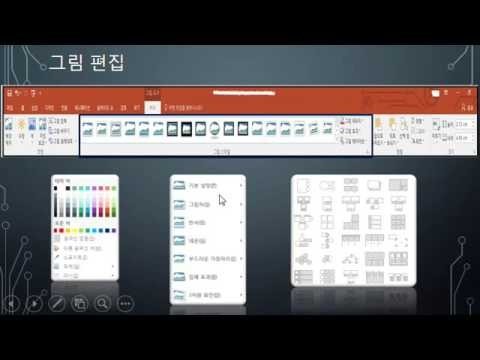
안녕하세요 파워포인트 2016 오늘은 여섯 번째 시간입니다
자 이번 시간에는 여러분 다우리 전 시간에는 온라인 그림이라고 해서예전에 클립 아트 라는 기능을 좀 보았구요
짧은 시간에 는 그림을 삽입하는 부분을 보도록 하겠습니다
여러분이 가지고 있는 여러분 컴퓨터 상의 있는 그림을 제가 삽 입하고 자
한다. 라고 할 때
희주는 부분과 삽입을 하고 나서도 여러분 이렇게 그림을 편집 하실 수
있으셔야 되겠죠
자 내가 이 그림을 선택을 했을 때 그림도 라고 해서 서실 탭이
생성됩니다
자 니는 조정과 그림 타일 정렬 크기
자 크게는 이렇게 조적 그림 다 일정량을 크기로 나오는데
자 하나를 보시게 되면 조정에서는 요
배경을 제거 한다.거나 또는 수정 한다.거나 또는 꾸밈 효과가 그림 압축
그림 바꾸기 그림 원래대로 이런 기능들이 있구요
자 그린 스타일에서는 여러분이 원하는 기존의 4일 있으면 그거 그대로
지형을 하셔도 되고 또는
그림의 테두리를 변경 한다.거나 해서
어데 2리에 스타일과 색상을 또는 두께를 지정하실 수 있고 그림 효과 에
들어가시면 뭐 그 인자가 나타나게 한다. 거나 반사 되게 지금이 그림들도
전부다 반사되는 듯한 그림이 보이시지요
자 또는 내용 6가 부드러운 가장자리 뭐 이체 5가 여러가지가 있구요
자 이 그림을 레이어스 선택하게 되면 스마트 기능으로 5 이렇게 바뀌는
부분도 있습니다
자정 야가 크게 부분에서는 정열의 서는
뭐 말그대로 맞춤 에 가셔서 는 왼쪽으로 맞출 건지 가운데 맞추어 건지
뭐 이렇게 조정하는 거고요
또는 그림을 회전 한다.거나 대칭 한다.거나 또는 내가 필요 없는 부분에
그림을 삭제 한다.거나 잘라 준다거나 크기를 지정하는 부분이 있겠습니다
자 크게 옆에 조그 마한 사표를 누르 시계 되면 좀더 디테일하게 조종
하실 수 있는 그림 서식 장이 나타냅니다
자 그러면 여러분과 함께 그림을 하나 넣어서 연습을 한번 해보도록
하겠습니다
자 우선 생활 년을 열어놓고 요 여기다가
자의 어스는 우리 빈 화면 으로 좀 하겠습니다 그림을 넣을 건 이 되며
자 그리고 나서 삽입에 들어가도록 합니다
자 온라인 그림닌 옆에 보시면 그림이라는 것을 선택합니다
자 그리고 나면 여러분이 가지고 있는 그림이 있겠죠 자 가지고 있는
그림을 선택하시면 되겠습니다
자 우선 에는 제가 목 9 개의 들어갔더니 용 그림이 있어요 또는 사진의
가셔서 사진 3 포레 갔더니 여러가지가 있습니다
자 우선 펄 아 라 함은 삽입을 해 볼게요
자사 b 버튼 누르시고 되면 이렇게 삽입이 되지요
자 크게 조정은 요 옆에 보시면 동그란 조절 점이 있습니다 여기 보시면
하얀색으로 1 2 3 5 6 7 8 개 가 있죠 자 우선 뭐 소리
같다 되면 이렇게 화살표가 바뀝니다
얘는 요 이모 소리 조절 점을 누르고 클릭을 하셔서 드래그 하게 되면
전체적인 크레 맥 그림의 크기를 조절하실 수 가 있는거구요.


댓글 0개
등록된 댓글이 없습니다.